Kas yra OEM atrakinimas? Kaip jį įgalinti „Android“ įrenginiuose?
„Android“ Patarimai Ir Gudrybės / / August 05, 2021
„Android“ yra populiarus daugiausia dėl savo atvirojo kodo pobūdžio, panašiai kaip tai, ką matome iš „Linux“ kompiuterių. Kūrėjai iš viso pasaulio gali apeiti ir pritaikyti OS, kad jį pritaikytų atitinkamai. Tačiau dauguma išmaniųjų telefonų gamintojų tikrai nenori vartotojų, kurie naudojasi savo vartotojo sąsajomis. Kad niekas netrukdytų pritaikytos OS versijos pakeitimai, originalios įrangos gamintojai paprastai įjungia programinės įrangos jungiklį, kuris veikia kaip ugniasienė, t. išjungė.
Gamintojai gamina šį jungiklį taip, kad įprasti kasdieniniai išmaniųjų telefonų vartotojai galėtų išsaugoti nerimą keliančią patirtį. Originalios įrangos gamintojai, prieš išleisdami ją vartotojams, daug išbando savo programinę įrangą ir, jei leisite ją naudoti pagal numatytuosius nustatymus, programinė įranga gali būti nenuosekli. Be to, dauguma išmaniųjų telefonų gamintojų (išskyrus „Oneplus“) iškart panaikina įrenginio garantiją, jei vartotojas įgalina OEM atrakinimą ir tada įkrovos programą. Tačiau tai tikrai netrukdo kai kuriems vartotojams vis tiek ja naudotis. Kai kuriems žmonėms pritaikyti OS pagal savo skonį yra svarbiau nei išlaikyti prietaiso garantiją. Taigi tiems vartotojams, kurie nori įjungti OEM atrakinimą, kad atrakintų įkrovos programą, šis straipsnis skirtas jums.
Turinys
- 1 Kas yra OEM atrakinimas?
- 2 Kodėl svarbu įgalinti OEM atrakinimą?
-
3 Veiksmai, kaip įgalinti OEM atrakinimą:
- 3.1 1 žingsnis: Atsarginis įrenginys.
- 3.2 2 veiksmas: suaktyvinkite kūrėjo parinktį.
- 3.3 3 veiksmas: įgalinkite OEM atrakinimą.
- 3.4 4 žingsnis: „Bootloader“ atrakinimas naudojant „Fastboot“ metodą.
- 4 Išvada:
Kas yra OEM atrakinimas?
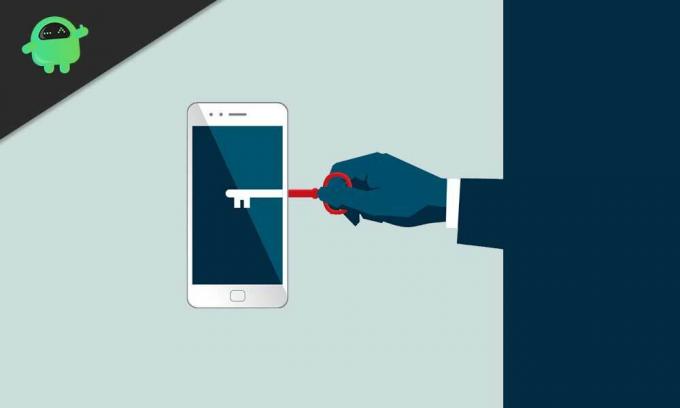
OEM atrakinimas yra kūrėjo parinkčių skyriaus parinktis, kuri paprastai neveikia pagal numatytuosius nustatymus. Jis vėl buvo pristatytas „Android Lollipop“ ir nuo to laiko išliko atkaklus. Kai įgalinsite OEM atrakinimą savo prietaise, „atrakinimo galimybės“ vėliava bus nustatyta kaip 1, kuri leis vartotojams naudoti komandą „greitai paleisti mirksintį atrakinimą“. Kai jį įjungsite, jis liks įjungtas. Net jei vartotojas atkuria gamyklinius nustatymus, jis lieka neužrakintas, kol nustatymas vėl bus rankiniu būdu pakeistas, einant į kūrėjo parinkčių skyrių. Vis dėlto tai padaryti visai nesaugu, tačiau jei daug nežinote apie mirksinčius ROM.
Kodėl svarbu įgalinti OEM atrakinimą?
Pagrindinė priežastis, kodėl dauguma vartotojų naudojasi OEM atrakinimu, yra pasirinktinis ROM. Gal jų OEM nustojo teikti programinės įrangos palaikymą, o gal OEM vartotojo sąsaja tiesiog nepatinka vartotojui. Dabar, norint įdiegti pasirinktinį ROM, įrenginiui reikia turėti root teises. Įsišaknijimui reikia įdiegti pasirinktinį atkūrimą, pvz., TWRP, o įdiegus pasirinktinį vėl reikės prieigos prie įrenginio saugyklos skaidinių. Vėl norėdamas pasiekti ir modifikuoti įrenginio saugyklos skaidinius, vartotojas turi turėti atrakintą įkrovos programą.
Įkrovos įkroviklis yra tai, ką originalios įrangos gamintojai nustato jūsų įrenginyje pagal numatytuosius nustatymus, ir pirmą kartą, kai įrenginys paleidžiamas, paleisties įkroviklis pradeda veikti. Iš esmės tai yra programinė įranga, kurioje yra OS instrukcijų sąrašas, užtikrinantis sklandų įrenginio veikimą. Kai šis įkrovos įrankis bus atrakintas, vartotojas gali rankiniu būdu pakeisti vaizdo failą, kurį OEM nustatė kaip numatytąjį, ir pritaikyti įrenginį pagal savo skonį.
Įspėjimas / Atsakomybės apribojimas apie garantiją / atsarginę kopiją:
Nepaisant pritaikomų pranašumų, įkrovos įkroviklio atrakinimas taip pat sukels keletą trūkumų.
Pirma, anuliuosite garantiją ir OEM teikiamą palaikymą. Yra specialių originalių gamintojų, tokių kaip „Oneplus“, o tai yra šio trūkumo išimtis.
Antra, visi jūsų telefone esantys duomenys bus ištrinti. Taigi visų reikalingų failų atsarginė kopija yra būtina prieš patekdami į atrakinimo programą.
Trečia, DRM apsaugotos programos, tokios kaip „Netflix“; „Amazon prime“ daugeliu atvejų nebeveiks naujai pritaikytame „Android“ telefone.
Veiksmai, kaip įgalinti OEM atrakinimą:
Tai bus žingsnis po žingsnio vedantis vadovas.
Gaukite visą savo kontaktų, pranešimų, programų ir vidinės atminties atsarginę kopiją. Dabar, įjungus OEM atrakinimą, įrenginio duomenys nebus ištrinti. Bet akivaizdu, kad galimas žingsnis po OEM atrakinimo yra atrakinimas įkrovos tvarkyklėje, ir tai ištrins viską jūsų įrenginyje.
2 veiksmas: suaktyvinkite kūrėjo parinktį.

- Atidarykite nustatymus ir eikite į skyrių „Apie telefoną“ ir bakstelėkite jį.
- Čia rasite visą informaciją apie savo įrenginį, pvz., „Android“ versiją, saugos pataisą ir pan. Raskite skyrių, kuriame sakoma „Kūrimo numeris“.
- 7 kartus palieskite versijos numerį ir ekrane pamatysite iššokantį langą, kuriame sakysite, kad dabar esate kūrėjas.
- Grįžkite į pagrindinį nustatymų meniu ir pamatysite naują parinktį gamintojo nustatymai.
3 veiksmas: įgalinkite OEM atrakinimą.

- Atidarykite nustatymus telefone.
- Suraskite skyrių, kuriame sakoma „Kūrėjo parinktys“, ir palieskite jį.
- Slinkite žemyn, kol rasite parinktį „OEM atrakinimas“
- Bakstelėkite jį, kad įjungtumėte perjungiklį, ir viskas.
- Pirma, turite paleisti įrenginį greito įkrovimo režimu. Tam iš naujo paleiskite įrenginį paspausdami bet kurį garsumo klavišą + maitinimo klavišą. Skirtingiems gamintojams tai skiriasi.
- Eikite į aplanką, kuriame įdiegti ADB ir „Fastboot“ dvejetainiai failai.
- Dešiniuoju pelės mygtuku spustelėkite tuščią vietą aplanko viduje, laikydami nuspaudę mygtuką Shift.
- Tada pasirinkite „Atidaryti komandų langą čia“ arba „Atidaryti„ PowerShell “langą čia“.
- Įrenginiams, paleistiems 2015 m. Ar vėlesnėms versijoms, įveskite šią komandą: greitas įkrovos mirksi atrakinimas.
- Įrenginiams, paleistiems iki 2015 m., Įveskite šią komandą: fastboot oem unlock.
- Vykdžius komandą, įrenginio ekrane pamatysite „bootloader“ atrakinimo parinktį.
- Naudodamiesi garsumo mygtukais judėkite aukštyn ir žemyn ir pasirinkite parinktį, kaip atrakinti įkrovos programą.
- Pasirodys raginimas, kuriame bus prašoma patvirtinimo. Norėdami patvirtinti savo pasirinkimą taip, naudokite maitinimo mygtuką ir viskas.
- Telefonas bus perkrautas į greito įkrovimo režimą. Įveskite komandą „fastboot reboot“ ir ji bus paleista į kompiuterį.
Išvada:
Taigi viskas. Jei tiksliai atliksite veiksmus, rankoje turėsite atrakintą įkrovos tvarkyklės įrenginį. Tačiau kartais viskas eina į pietus, todėl tik norėdami įsitikinti, kad turite atkūrimo tašką, saugokite visko atsarginę kopiją.
Techno keistuolis, mėgstantis naujas programėles ir visada norintis sužinoti apie naujausius žaidimus ir viską, kas vyksta technologijų pasaulyje ir visame pasaulyje. Jis labai domisi „Android“ ir srautiniais įrenginiais.



